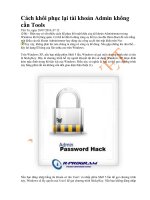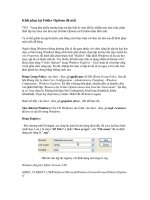Khoi phuc lai Folder Options da mat
Bạn đang xem bản rút gọn của tài liệu. Xem và tải ngay bản đầy đủ của tài liệu tại đây (106.11 KB, 2 trang )
<span class='text_page_counter'>(1)</span><div class='page_container' data-page=1>
<b>Khôi phục lại Folder Options đã mất</b>
TTO - Trong khá nhiều trường hợp mà đặc biệt là virus đã lây nhiễm trên máy tính, phần
thiết lập tùy chọn cho thư mục (Folder Options) sẽ bị khóa hoặc biến mất.
Ta có thể giành lại quyền kiểm soát bằng cách thực hiện vài thao tác nhỏ sau để khôi
phục một cách dễ dàng.
Người dùng Windows thông thường hẳn sẽ rất quen thuộc với chức năng ẩn tập tin hay
thư mục cơ bản trong Windows bằng cách click phải chuột, chọn tập tin hay thư mục
muốn ẩn, vào Properties rồi đánh dấu chọn thuộc tính "Hidden". Mặc định Windows sẽ
ẩn các thư mục, tập tin có thuộc tính ẩn. Tuy nhiên, đơi khi máy tính sử dụng nhiều tài
khoản và bị khóa chức năng "Folder Options" trong Windows Explorer - Tools hoặc bị
virus tấn công và ẩn giấu chức năng này. Do đó, những thư mục và tập tin ẩn sẽ có nguy
cơ bị mất, bạn phải giành lại chúng bằng những cách sau:
<b>Dùng Group Policy: vào Start - Run, gõ gpedit.msc rồi OK để mở Group Policy. Sau đó</b>
bên khung trái, ta chọn User Configuration - Administrative Templates - Windows
<i>Components - Windows Explorer. Kế đến ở khung bên phải, chuyển đến và double click </i>
vào phần thiết lập "Removes the Folder Options menu item from the Tools menu". Tại
đây, ta có 3 tùy chọn là: Khơng thiết lập (Not Configured), Kích hoạt (Enabled), Khóa
(Disabled). Chọn tùy chọn theo ý muốn. Nhấn OK để thốt ra ngồi.
Bước kế tiếp, vào Start - Run, gõ <i><b>gpupdate /force</b></i> , OK để thực thi.
<b>Sửa chữa lại Windows: Cho CD Windows vào ổ đĩa, vào Start - Run, gõ </b><i><b>msfc /scannow</b></i>
để tìm và sửa lỗi trong Windows.
<b>Dùng Registry:</b>
- Mở chương trình Notepad, sao chép lại toàn bộ nội dung dưới đây rồi save lại theo hình
minh họa. Lưu ý là chọn "<i><b>All Files</b></i>" ở phần "<i><b>Save as type</b></i>", còn "<i><b>File name</b></i>" thì có định
dạng mở rộng là ".reg":
Đặt tên cho tập tin registry với định dạng mở rộng là .reg
<i>Windows Registry Editor Version 5.00</i>
</div>
<span class='text_page_counter'>(2)</span><div class='page_container' data-page=2>
<i>"NoFolderOptions"=dword:0000000</i>
<i>[HKEY_CURRENT_USER\Software\Policies\Microsoft\Internet Explorer\Restrictions]</i>
<i>"NoBrowserOptions"=dword:00000000</i>
- Cách thủ công hơn là bạn vào Start - Run, gõ regedit, nhấn OK để vào Registry. Tiếp
theo, tìm đến khóa HKEY_CURENT_USER/Microsoft/Windows/Current
<i>Version/Policies/Explorer , bên khung phải, click phải chuột chọn New -Dword Value, </i>
đặt giá trị là "0" rồi OK. Tiếp theo tìm đến khóa
<i>HKEY_LOCAL_MACHINE/Microsoft/Windows/Current Version/Policies/Explorer và </i>
thực hiện lại thao tác tạo Dword Value ở trên.
</div>
<!--links-->